Documenten met TWAIN naar een toepassing op een computer scannen
Gebruik de TWAIN-scanner van een computer om het origineel dat op het apparaat is geplaatst te scannen naar een toepassing die TWAIN ondersteunt.
Verbind het apparaat met het netwerk en installeer van tevoren het TWAIN-stuurprogramma.
Verbinding maken met een bekabeld LAN-netwerk
Verbinding maken met een draadloos LAN-netwerk
TWAIN-ondersteunende toepassing
Als u de TWAIN-scanner wilt gebruiken, installeert u een toepassing die TWAIN op de computer ondersteunt. Verschillende beeldbewerkingsprogramma's ondersteunen TWAIN. Voor de installatie en bewerkingsprocedure van elke toepassing, zie de gebruikershandleiding van de toepassing.

Het TWAIN-stuurprogramma werkt in 32-bits modus. Op een computer met een besturingssysteem in 64-bits modus gebruikt u een toepassing die werkt in de 32-bits modus.
Verbind het apparaat en de computer in hetzelfde netwerksegment als hieronder weergegeven.
De IP-adressen van het apparaat en de computer komen overeen, behalve in het laatste getal "ddd" in "aaa.bbb.ccc.ddd"
Het apparaat is bij gebruik van IPv6 verbonden via het lokale adres van de koppeling
Basisprocedure voor gebruik van de TWAIN-scanner

Als het apparaat bezig is met het verwerken van een OCR-bestand, is scannen met de TWAIN-scanner alleen mogelijk als de functie ADV vooruitlezen is ingeschakeld in het dialoogvenster Scannercontrole.
 Plaats de originelen in het apparaat.
Plaats de originelen in het apparaat.
 Start een TWAIN-ondersteunde toepassing op de computer op.
Start een TWAIN-ondersteunde toepassing op de computer op.
Bij sommige toepassingen geeft u het apparaat op als de te gebruiken scanner in het instellingenscherm, zoals de scannerinstellingen.
 Geef het configuratiescherm van het TWAIN-stuurprogramma weer.
Geef het configuratiescherm van het TWAIN-stuurprogramma weer.
 De afdrukrichting van het origineel opgeven.
De afdrukrichting van het origineel opgeven.
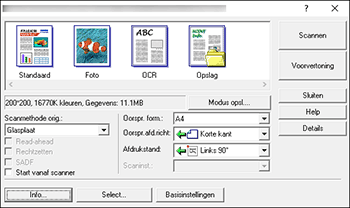
Als u de gescande pagina's in de juiste verticale afdrukrichting op de computer wilt weergeven, geeft u de afdrukrichting op die overeenkomt met de afdrukrichting van het origineel dat in het TWAIN-stuurprogramma op het apparaat is geplaatst.
Selecteer de locatie waar het origineel is ingesteld bij [Scanmethode orig.:].
Selecteer [
 ] of [
] of [ ] bij [Oorspr.afd.richt:].
] bij [Oorspr.afd.richt:].Geef [Afdrukstand:] op.
Wanneer het origineel op de glasplaat wordt geplaatst
Wanneer het origineel in de ADF wordt geplaatst
Afdrukrichting om het origineel te plaatsen
[Afdrukstand]
Afdrukrichting om het origineel te plaatsen
[Afdrukstand]
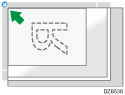
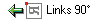
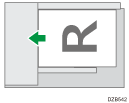

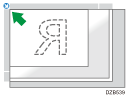

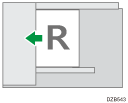

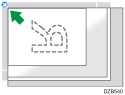

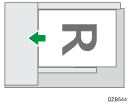

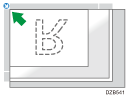

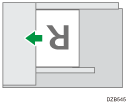

Wanneer het origineel in de ADF wordt geplaatst, selecteert u [1-zijd.], [(Boven/boven)] of [(Boven/onder)] bij [Scaninst.:].
 Configureer de andere scaninstellingen volgens het doel van de gescande gegevens.
Configureer de andere scaninstellingen volgens het doel van de gescande gegevens.
Voor meer informatie, zie de Help-functie van het TWAIN-stuurprogramma.
 Klik op [Scannen].
Klik op [Scannen].
 Als u nog een pagina scant, plaatst u deze op dezelfde locatie en gaat u door met scannen tot alle pagina's zijn gescand.
Als u nog een pagina scant, plaatst u deze op dezelfde locatie en gaat u door met scannen tot alle pagina's zijn gescand.

Als u al een scanner heeft geselecteerd, hoeft u de scanner niet te selecteren, tenzij u deze wilt wijzigen.
De modelnaam van de aangesloten scanner verschijnt in de titelbalk van het dialoogvenster Scannercontrole. Als er zich meer dan één scanner van hetzelfde model op het netwerk bevindt, controleer dan of u de juiste scanner geselecteerd heeft. Als dat niet het geval is, klikt u op [Gespec. scnrs sel ] en selecteert u de scanner nogmaals. Als de juiste scanner niet in de lijst staat, controleer dan of de scanner goed is aangesloten op het netwerk en of het IPv4- of IPv6-adres ervan is opgegeven. Als de juiste scanner nog steeds niet verschijnt, ga dan naar de Network Connection Tool die met de TWAIN-driver is geïnstalleerd. Vink daar het vakje [Specificeer de scanner(s) die u wilt gebruiken.] aan en geef het IP-adres of de hostnaam op van de scanner die u wilt gebruiken. Voor meer informatie, zie de Help-functie in de Network Connection Tool.
De functie blanco pagina detecteren is niet beschikbaar wanneer u de TWAIN-scanner gebruikt.
Als het apparaat wordt gebruikt als TWAIN-scanner, schakelt het scherm automatisch naar het eerste scannerscherm wanneer u de clientcomputer gebruikt om een document te scannen met het TWAIN-stuurprogramma. Druk op [Afsl.] om andere functies naast de TWAIN-scanner te gebruiken.
